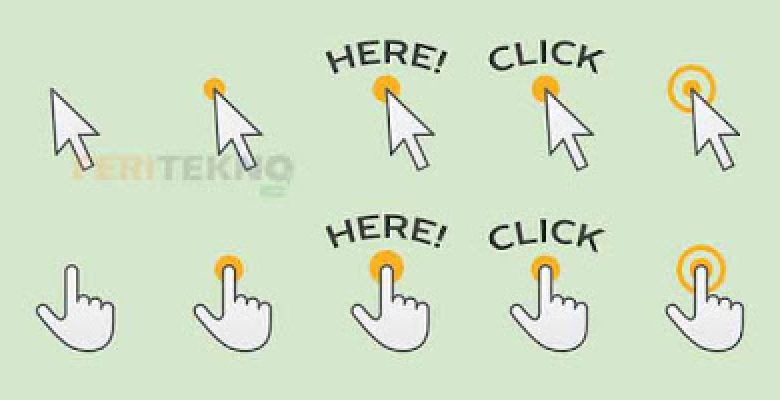Kursor yang sering macet tiba-tiba atau kursor yang mendadak hilang memang terkadang membuat kita bingung harus bagaimana cara mengatasinya, apalagi jika kita ingin melakukan sebuah tugas tetapi kursor tidak berfungsi, tentu hal tersebut membuat kita kesal dong yaa gaess.
Kursor ini sebagai induk dari semua komputer, tanpa adanya kursor maka kita tidak akan bisa melakukan sebuah perintah pada komputer, baik itu jenisnya laptop maupun pc.
Ada beberapa penyebab kursor bisa bermasalah diantaranya:
- Jika menggunakan mouse, kalian mencabutnya secara kasar sehingga kabel terjadi kerusakan didalamnya. Atau bisa saja tidak sengaja kebanting.
- Jika menggunakan laptop (touchpad), kalian secara tidak sengaja touchpad kepukul ataupun driver tidak berfungsi lagi.
Bagi kamu yang menggunakan laptop, kami sarankan coba terlebih dahulu ketiga artikel dibawah ini. Disitu tersedia merk Acer, Asus & Lenovo. Jika kalian bermerk lain tidak masalah, silahkan dicoba saja dilihat artikelnya karna metode penyelesainnya juga tidak jauh beda dengan merk-merk kalian.
Baca Juga : Mengatasi Touchpad Laptop Acer Bermasalah
Baca Juga : Mengatasi Touchpad Laptop Asus Bermasalah
Baca Juga : Mengatasi Touchpad Laptop Lenovo Bermasalah
Daftar Isi Artikel Ini
ToggleCara Mengatasi Kursor yang Tidak Berfungsi, Macet / Hilang
Jika kamu sudah membaca pada link artikel diatas tersebut, kalau masih tidak bisa juga, cobalah ikuti beberapa langkah dibawah ini untuk mengatasinya. Semoga dapat membantu juga bagi teman-teman yang mengalami kursor tidak berfungsi, yukkss langsung capcus aja.
#Metode Pertama: Matikan Komputer (PC / Laptop)
Coba paksa matikan komputer kamu dengan menekan tombol power yang lama, selepas itu kamu diamkan 5 menit supaya sistemnya berhenti total. Jika sudah 5 menit berselang, baru kamu nyalakan kembali dan semoga cara ini bisa diatasi dengan baik.
#Metode Kedua: Download Driver / Beli Mouse Baru
Jika kalian menggunakan laptop, kemungkinan besar bermasalah di touchpadnya. Coba kalian pancing dengan mouse apakah bisa bergerak atau tidak, jika bisa bergerak berarti bermasalah di touchpadnya. Cara untuk atasi touchpad error, kamu bisa install ulang driver, kalau driver masih tidak bisa berarti rusak secara fisik, mau gak mau kamu harus ikuti metode ketiga.
Jika kalian pengguna PC, coba pindahkan kabel mouse ke Port USB yang lain, kalau gak bisa juga beli mouse baru (pinjam sama teman juga boleh). Misalnya bergerak berarti bermasalah di mouse kamu, jika tidak bergerak maka Port USB kamu yang rusak.
#Metode Ketiga: Pergi Ke Service Center
Kalau masih tidak bisa juga dan kursor masih bermasalah juga, kami sarankan langsung bawakan ke service center terdekat yang sesuai dengan merk komputer yang kamu punya, dan nanti tim ahli merekalah yang akan bekerja.
Biasanya paling lama 5 hari pengerjaan, maksudnya komputer kamu akan dititipkan selama 5 hari baru bisa diambil kembali setelah 5 hari berselang.
Kalau masih memiliki kartu garansi yang belum expired, ini sangat membantu kamu karena tidak akan dimintai biaya perbaikan sama sekali.
Akhir Kata
Mungkin itu saja mengenai kursor yang tidak berfungsi, gak bergerak, macet, hilang, bermasalah, kursor yang bergerak sendiri.
Jika teman-teman ada pertanyaan atau sebagainya, bisa langsung komentar saja dan nanti tim kami akan menjawab semua pertanyaan teman-teman dengan cepat. Jika berkenan, boleh dong bantu kami melakukan share artikel ini jika bermanfaat, dan selamat yaa untuk mencobanya, semoga berhasil.